Galimybės, nustatymas ir naudojant „Google“ kalendorių

- 3642
- 513
- Cecil Kreiger
„Google“ yra vienas didžiausių IT kūrėjų, siūlančių didžiulį savo produktų asortimentą. Pagrindinė užduotis yra supaprastinti vartotojų gyvenimą, išspręsti kasdienes problemas ir išplėsti esamas galimybes.

Daugelis nepakankamai įvertina tokią paslaugą kaip „Google“ kalendorius. Nors iš tikrųjų tai yra labai naudingas įrankis, kuris gali daug suteikti savo vartotojams. Vienintelis klausimas yra, kaip išmokti teisingai jį naudoti.
Čia nėra nieko sudėtingo. Galite organizuoti savo „Google“ kalendorių kompiuteryje su „Windows OS“ ir ne tik, taip pat sinchronizuoti jį su mobiliąja prietaisu.
Aptarnavimo galimybės
Neužtenka vien tik „Google“ kalendoriaus į kompiuterio ar telefono darbalaukį. Jos funkcijos ir galimybės turėtų būti išsamiau suprantamos.
Klaidinga manyti, kad „Google“ kalendorių galima įdiegti tik kompiuteryje, nes milijonai vartotojų jį aktyviai naudoja mobiliuosiuose įrenginiuose. Nesvarbu, ar tai planšetinis kompiuteris, ar išmanusis telefonas.
„Google“ kalendorius yra išdėstytas kaip įvairių užduočių planuotojas. Pagal individualų vartotojo tvarkaraštį galite sukurti specialias korteles, tai yra užduotis, kurios bus baigtos tam tikromis dienomis. Vartotojas sužino apie visas užduotis, kurios artėja prie „E -Mail“ pranešimų. Neįvykdytos ir ne ypač skubios užduotys lengvai toleruojamos.

Kalendorius yra labai universalus, kuris leidžia jums organizuoti savo kasdienį gyvenimą, naudodamiesi planuojant verslą - visa įmonė, apimanti daugybę darbuotojų ir atitinkamai „Google“ paslaugos vartotojams.
Funkcinės „Google“ kalendoriaus galimybės apima keletą pagrindinių punktų:
- Užduočių lapas. Jis turi daryti lapą. Tai buitinių užduočių, kurias reikia atlikti kiekvieną dieną, sąrašas. Pavyzdžiui, čia pristatomos apsipirkimo kelionės, apsilankymas pas gydytoją, patikrinimas, valymas ir kt. Pateikiamos.
- Turinio planas. Faktinis vartotojams, kurie turi savo aktyvų puslapį socialiniuose tinkluose, tinklaraštyje, vaizdo įrašų prieglobos kanale. „Google“ kalendorius padės paskirstyti savo laiką, nustatytas naujų leidimų, transliacijų ir leidinių datas.
- Užduotys darbuotojams. Kita naudinga funkcija, leidžianti sukurti kelis skirtingus kalendorius, kuriuose užduotys bus nutapytos kiekvienam darbuotojui per savaitę, mėnesį ir dar ilgesnį laikotarpį. Čia darbuotojai gali patys atlikti pakeitimus, stebėti vykdymą, nustatyti ženklus apie užduočių atlikimą ir kt. Tokie kalendoriai dažnai naudojami organizuojant bendrą darbą viename projekte.
- Susitikimai. Visų planuojamų susitikimų, kurių svarbu nepraleisti.
- Pamokos. Jis naudojamas mokytojams, mokytojams, taip pat tiems, kurie užsiima mokymu. Jūs negalite taip praleisti, kada ir su kuo planuojama pamoka.
- Įvykiai. Faktinis įrankis, kad nepamirštumėte gimtadienio, susitikimo, kažkokio svarbaus renginio.
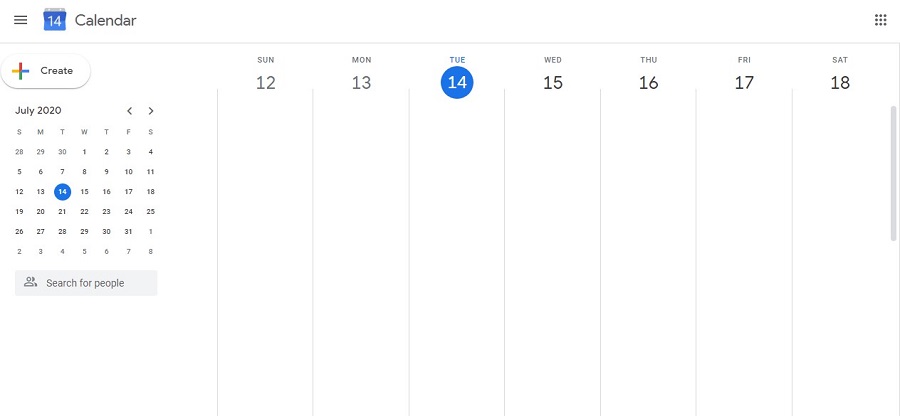
Daugeliui atrodo, kad visa tai galima padaryti be planuotojo. Tiesą sakant, įprasta, kad žmogus kartais pamiršta net labai svarbius dalykus, įskaitant artimųjų gimimą. Jau nekalbant apie verslo susitikimus, planuojamus renginius, darbo užduotis.
„Google“ kalendorius atkreipia dėmesį į tai, kad jis veikia kuo stabilesnis, gana lengva naudoti, taip pat visiškai nemokamai. Tai yra populiariausia tinklaraštininkų, verslininkų, mokytojų, laisvai samdomų darbuotojų ir tų žmonių, kurie seka savo kasdienybę.
Kitas reikšmingas argumentas „Google“ kalendoriaus naudai yra mobiliosios programos buvimas. Su juo galite tuo pačiu metu dirbti išmaniajame telefone ar planšetiniame kompiuteryje, taip pat kompiuteryje ar nešiojamame kompiuteryje. Kadangi visos užduotys yra sinchronizuotos, planuotojo darbe nieko nepažeis.
Kaip sukonfigūruoti paslaugą
Dabar kyla klausimas, kaip įdiegti ir sukonfigūruoti savo „Google“ kalendorių. Jei kalbėsime apie darbą su kompiuteriu, tada mes viską nustatome tiesiai naršyklėje. Jums nieko nereikia atsisiųsti ir diegti, skirtingai nuo mobiliųjų telefonų. Čia turite įdiegti programą. Be to, nustatymai yra gana paprasti.
Svarbus. Norint dirbti su kalendoriumi, reikia paskyros „Google“.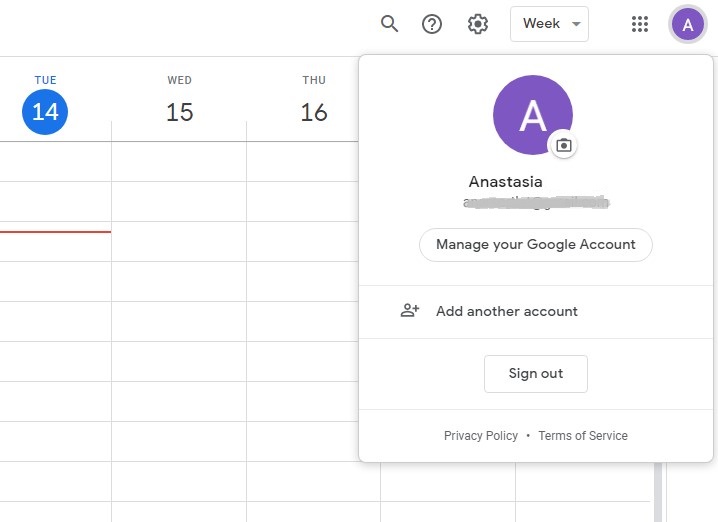
Jei jau yra paskyra, pakanka ją įvesti. Jei ne, sąskaita pirmiausia sukuriama, po to naršyklėje atidaromas kalendorius. Anksčiau sukurtos sąskaitos gali būti naudojamos kuriant skirtingas planuotojus. Todėl sukurkite paskyrą arba naudokite esamą ir po šia paskyra įveskite „Google“ kalendorių. Viskas, buvo sukurtas pagrindas. Galite paleisti nustatymus.
Čia būtina:
- Pasirinkite tinkamą laikotarpį;
- sukurti ir pavadinti žymeklius;
- Atjunkite arba išjunkite savaitgalį;
- Atjunkite arba išjunkite atmestas priemones ir.
Priklausomai nuo projektų ir jų numerio, vartotojas gali sukurti įvairius kalendorius.
Nustatyti juos gana paprastus. Čia jums reikia:
- Atidarykite meniu „Service Settings“. Tai yra pavaros piktograma viršutiniame dešiniajame kampe, tada eikite į „Nustatymai“.
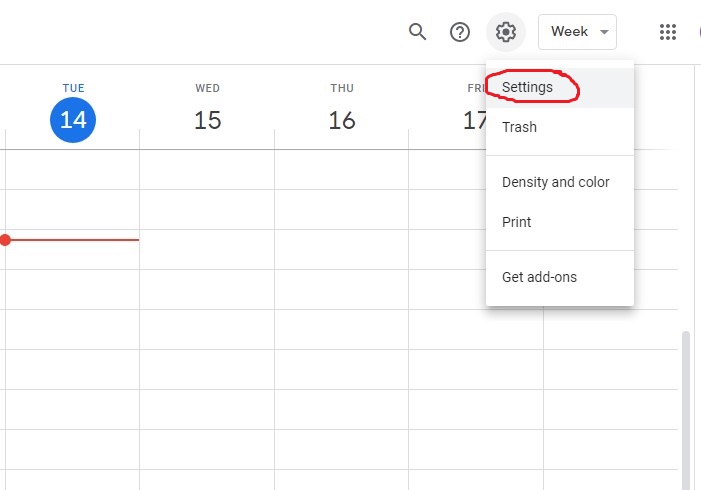
- Toliau, „pridėkite“, o tada elemente „Sukurkite kalendorių“.
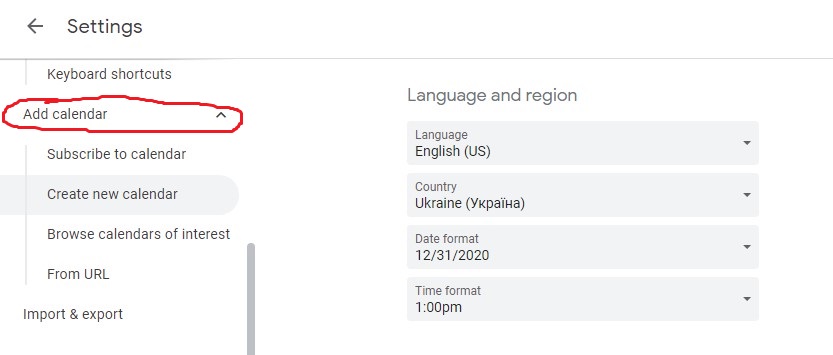
- Jis turėtų būti nustatytas pavadinimu, aprašymas, nustatykite laiko juostą, o tada išsaugokite.
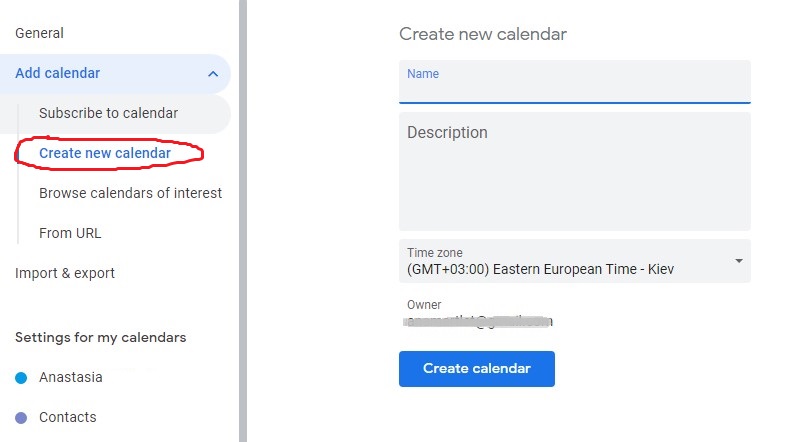
- Naujasis kalendorius pasirodo su visais, kurie buvo sukurti anksčiau, jei yra tokių.
- Priklausomai nuo tikslo, kalendorius gali būti privatus arba atidaryti bendrą prieigą. Taip pat čia nustatyta spalva ir dizainas.
Jei jums reikia jį pašalinti, tai yra, pašalinkite seną „Google“ kalendorių, išvalykite anksčiau sukurtus planus, čia nėra nieko sudėtingo. Prieš valydami nereikalingų kalendorių ekraną, kad nuotoliniai įvykiai ten nebūtų rodomi, turite atlikti šiuos dalykus:
- Atidarykite kalendorių;
- Paspauskite pavaros piktogramą;
- Įveskite nustatymus;
- Kairėje esančiame sąraše pasirinkite nereikalingą kalendorių;
- Paspauskite jo pavadinimą;
- Spustelėkite mygtuką „Ištrinti“;
- Patvirtinkite savo veiksmą.
Tai viskas. Tai leidžia greitai ir lengvai redaguoti visus savo kalendorius, atsikratyti pertekliaus ir pridėti naujų užduočių prie planuotojo.
Sinchronizacija
Daugelis domisi, kaip sinchronizuoti kalendorių, sukurtą „Google“ kompiuteryje. Užduotis paprasta. Praktiškai „Google“ kalendoriaus sinchronizavimas yra įmanomas ne tik naudojant „iPhone“, bet ir naudojant „Android“ įrenginius.

Pirmiausia tai, ką pateikia sinchronizuoti kalendoriai iš „Google“, skirtų įrenginiams, kuriuose veikia „Android“ ar „iOS“, pavyzdžiui,. Gana dažnai kalendorius sinchronizuojamas „Android“ ir „iPhone“, taip pat planšetinių kompiuterių, kad būtų rodomas tas pats tvarkaraštis dviejuose ar daugiau įrenginių tuo pačiu metu tuo pačiu metu. Tai leidžia stebėti savo planus, nepažeisti jų, atlikti laiko pakeitimus, kai nėra nešiojamojo kompiuterio ar kompiuterio.
Dabar kyla klausimas, kaip sinchronizuoti „Google“ kalendorių. Čia turėtumėte remtis, kuriam įrenginiui reikia sujungti tvarkaraštį.
Pirmiausia bus atsižvelgiama į planšetinius kompiuterius ir išmaniuosius telefonus „Android OS“. Čia jums reikia:
- Atsisiųskite iš oficialios mobiliosios rinkos programos;
- Eikite telefonu ar planšetiniu kompiuteriu į tą pačią „Google“ paskyrą, kaip ir kompiuteryje ar nešiojamajame kompiuteryje;
- Palaukite automatinės sinchronizacijos.
Paprastai nereikia jokių papildomų veiksmų.
„Apple“ produktų atveju to paties principas. Tai yra, turite atsisiųsti programą iš rinkos, po kurios sistema automatiškai sujungs ir viską sinchronizuos.
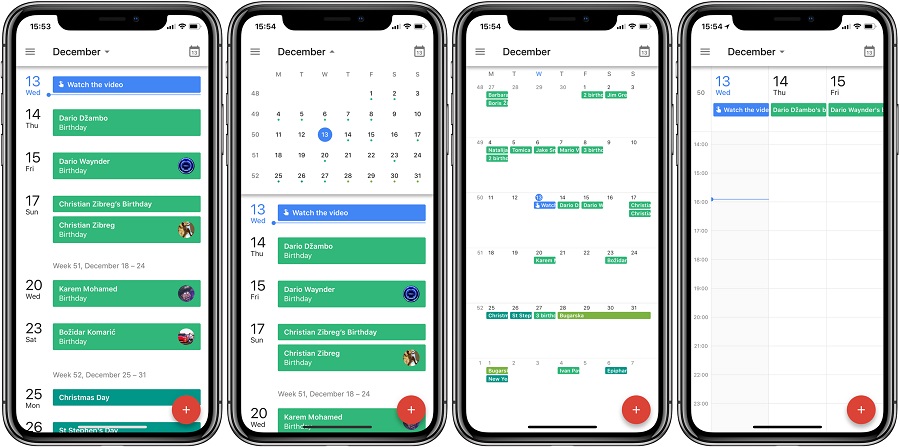
Kaip planuoti įvykius
Turėtumėte išsamiau išsiaiškinti, kaip vartotojas „Google“ kalendorius ir kokias galimybes jis turi.
Akivaizdžiausias ir dažniausiai naudojamas įrankis yra priemonių kūrimas.
Čia verta pamatyti, kaip tinkamai įtraukti įvairias atostogas prie „Google“ kalendoriaus, svarbių įvykių, įvairių įvykių. Ir galite bet kada juos pridėti ir pašalinti naudodami kompiuterį ar mobilųjį įrenginį. Su sąlyga, kad jie buvo iš anksto sinchronizuoti.
Dabar kyla klausimas, kaip dirbti su kalendoriumi iš „Google“ priemonių planavimo režimu. Šią procedūrą galima suskirstyti į keletą etapų:
- įvykio sukūrimas;
- Svečių pridėjimas;
- įvykio aprašymas;
- išsaugojimas.
Toliau kiekviename daikte atskirai.
Sukuria įvykį
Yra 2 variantai, kaip tai padaryti.
- Spustelėkite nemokamą intervalą, kuriame spustelėkite mygtuką „+“, tai yra, „sukurti“;
- Spustelėkite mygtuką „Įvykis“ ir nustatykite visus reikiamus parametrus, įskaitant datą ir laiką.
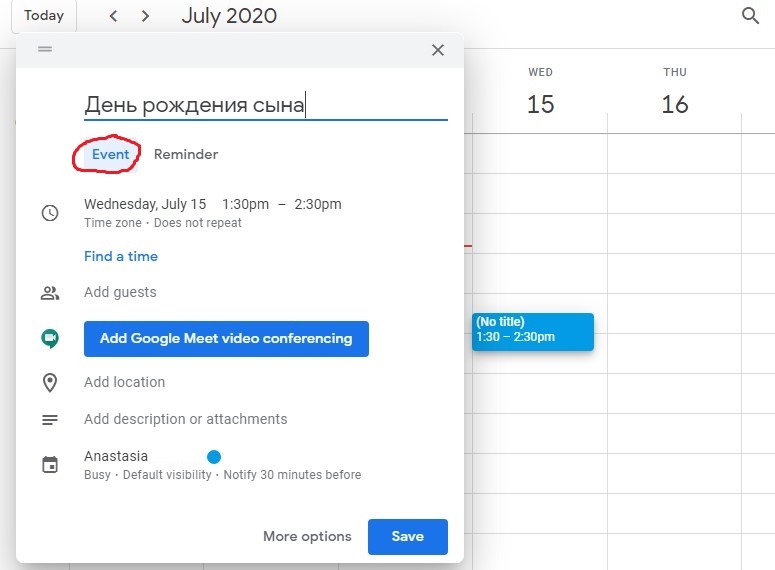
Čia nėra nieko sudėtingo.
Pridedama svečių
Kadangi renginys sukuriamas bent keliems žmonėms, juos reikia įtraukti į sąrašus. Tai būtina:
- Skiltyje „Pridėti svečius“ įveskite jų vardus arba pašto adresą. Jei jie yra sąraše, tada bus rodomi svečiai. Jei jų paskyros nėra, tiesiog visiškai užsirašykite svečio vardą.
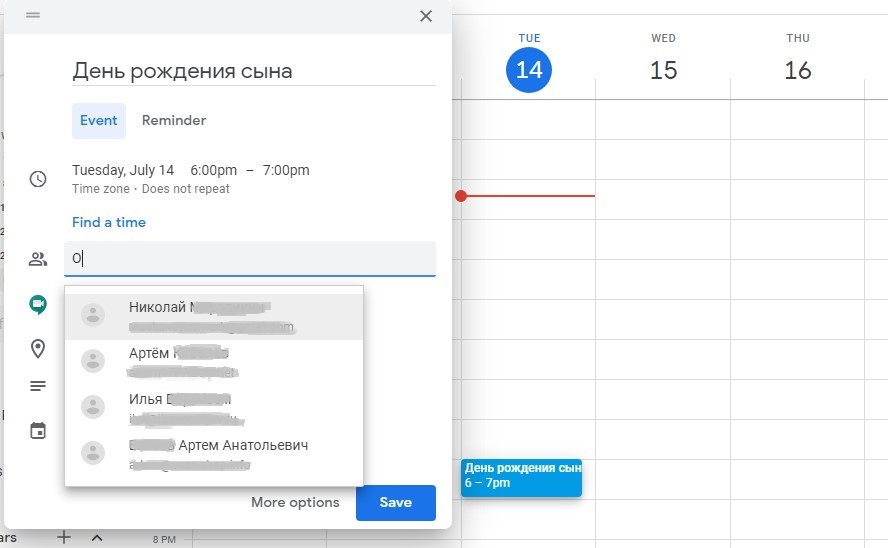
- Norėdami pridėti didelę vartotojų grupę vienu metu, galite naudoti adresų sąrašo adresą.
- Jei tam tikro asmens buvimas nėra privalomas, galite uždėti žymeklį ant jo vardo ir paspausti atitinkamą mygtuką.
- Norėdami leisti renginiui pakoreguoti renginį kitiems vartotojams, skiltyje su leidimais svečiams, turėtumėte įdėti norimas vėliavas.
Įvykio aprašymas ir išsaugojimas
Taip pat reikėtų įvesti reikiamą informaciją apie planuojamą įvykį. Būtent:
- nurodyti laiko juostą;
- Konfigūruokite įvykį, jei jis pakartojamas, o ne vienas laikas;
- Nustatykite laiką, kad visi pakviesti būti laisvi;
- Pridėkite susitikimo vietą, formatą, sąlygas ir kt.;
- Jei reikia, pridėkite vaizdo konferenciją;
- Nurodykite, kuri įranga reikalinga (internetinė kamera, mikrofonas);
- dažų instrukcijos, aprašymas, renginio ypatybės;
- Spustelėję dokumentų piktogramą, pridėkite reikiamus failus, vaizdus, vaizdo įrašus ir kt.
Visiškai paruošę renginį, jį reikia išsaugoti, tada nusiųsti svečiams.
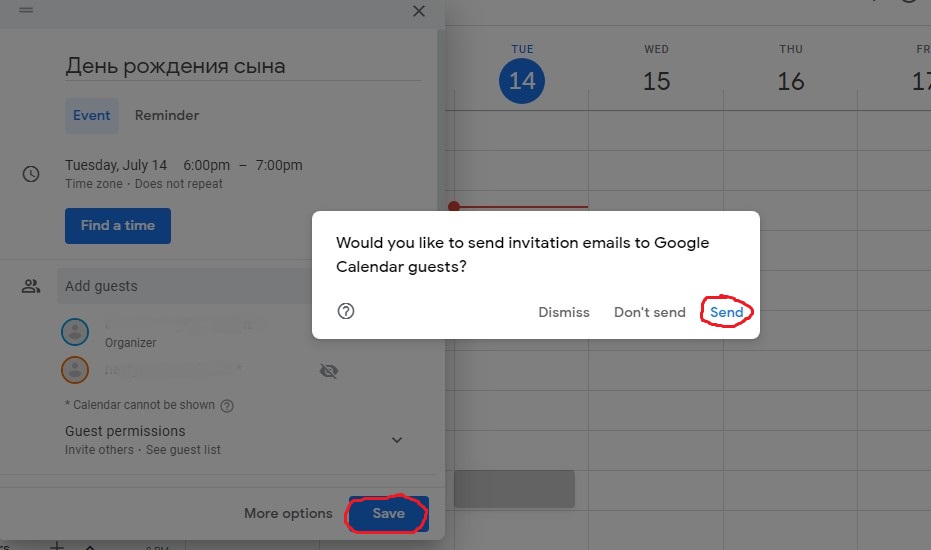
Norėdami išsaugoti, tiesiog spustelėkite mygtuką „Išsaugoti“. Norėdami išsiųsti, naudojamas mygtukas „Siųsti“.
Kaip veikia priminimas
Dažnai naudojatės toli nuo visų galimybių, kurias turi „Google“ kalendorius. Ir priežastis akivaizdi. Vartotojas nevisiškai išsiaiškino, kaip naudoti šį įrankį ir kokias funkcijas jis turi. Vienas iš jų yra priminimo naudojimas.
Pirmiausia įsitikinkite, kad turite priminimo funkciją. Norėdami tai padaryti, pažiūrėkite į savo kalendorių, atidarykite skyrių su kalendoriais ir patikrinkite, ar ten „Priminimų“ (priminimų) (priminimų) yra varnelės. Jei vėliava nebus aktyvi, ateis jokie pranešimai apie būsimus įvykius.
Jei tik pradedate įsisavinti šią paslaugą, ji logiškai paklaus, kaip pridėti tą patį gimtadienį ar kitą įvykį prie „Google“ sukurto „Google“, kurį sukūrė „Google“. Dėl to laiku prisiminsite apie pridėtą sukaktį, koncertą ar kitą renginį. Tiesiog pridėkite juos į sąrašą. Kai jie pridedami, vėliau „priminimai“ ateina apie pažįstamų ir draugų gimtadienius, kai kurie kiti reikšmingi įvykiai, kurių aš tikrai nenorėčiau praleisti.
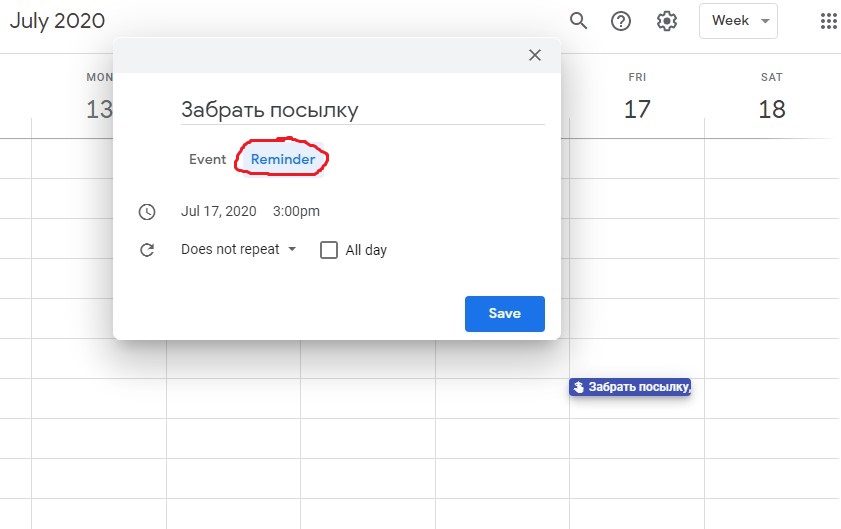
Norėdami sukurti „pastabą“, jums reikia:
- kalendoriuje pasirinkite norimą datą arba intervalą;
- Paspauskite mygtuką „Priminti“;
- Įveskite datą, laiką, įvykio pavadinimą;
- Norėdami sukonfigūruoti dažnį, spustelėkite „Nekartokite“ ir ten pasirinkite būtinus nustatymus;
- Kasdien primindamas, vėliava turėtų stovėti taške „visą dieną“;
- Toliau tiesiog išsaugokite pakeitimus.
Tai kyla klausimas, kaip pridėti savo kalendorių iš „Google“ „Teisė“ apie draugų, pažįstamų ir kolegų gimtadienius apie atostogas, jubiliejus, žmonių jubiliejų ar reikšmingus įvykius įmonės gyvenime. Čia niekas neriboja, kokius priminimus kurti. Galite bent jau nustatyti „pastabą“, kad tam tikru metu vienos ar kitokios dienos vyks sporto varžybos.
Ikona su rašiklio ar pieštuko atvaizdu leidžia atlikti pakeitimus apie priminimą. Ir „Checkmark“ leidžia pastebėti įvykį įvykį ir taip sustabdyti pakartotinius „priminimus“. Arba galite jį visiškai pašalinti spustelėję šiukšlių bako piktogramą.
Atidarykite bendrą prieigą ir peržiūrėkite kitų žmonių kalendorius
Dažnai vartotojai domisi, kaip sukrėsti sukurtą „Google“ kalendorių, tai yra, atvira prieiga prie jo kitiems vartotojams.
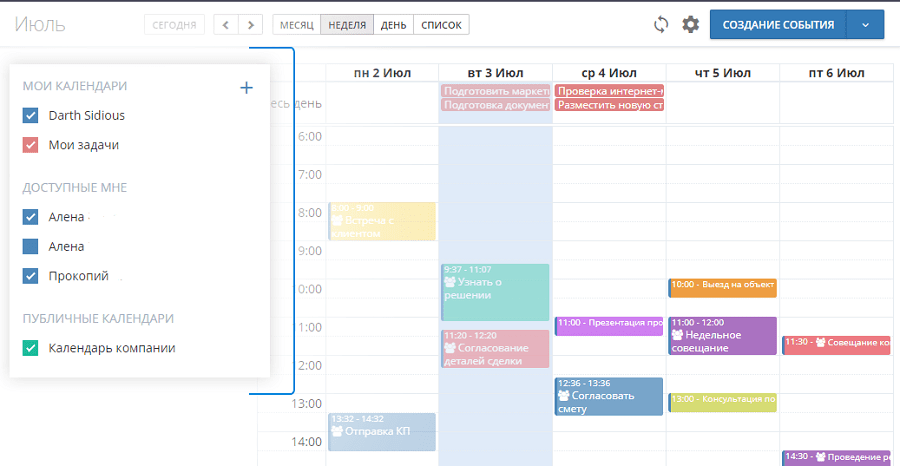
Šiame nėra nieko sudėtingo, jei atidžiai ištyrėte žingsnio -step instrukcijas. Turėtumėte išsamiau papasakoti, kaip atidaryti prieigą prie „Google“ kalendoriaus ir ką jums reikia padaryti tam. Jei prieiga bus atidaryta, kiti dalyviai galės ja naudotis. Taigi formuojami įmonių renginiai, kelių žmonių, dirbančių viename projekte, pastangos yra vieningos. Neturint bendros prieigos, sunku nustatyti, kas užduotis atliks. Tuo pačiu metu, kai atidaroma prieiga.
Turite atidaryti prieigą:
- Spustelėkite pavarų piktogramą ir pasirinkite elementą „Nustatymai“;
- Kairėje pusėje pasirinkite norimą kalendorių ir spustelėkite skyrių „Leisti prieigai“;
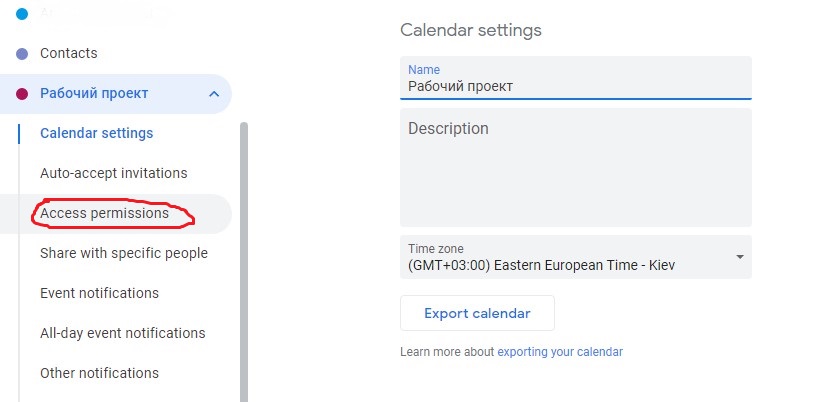
- Jei visiems prieiga atidaroma, vėliava dedama ant „Padaryti viešai prieinamą“;
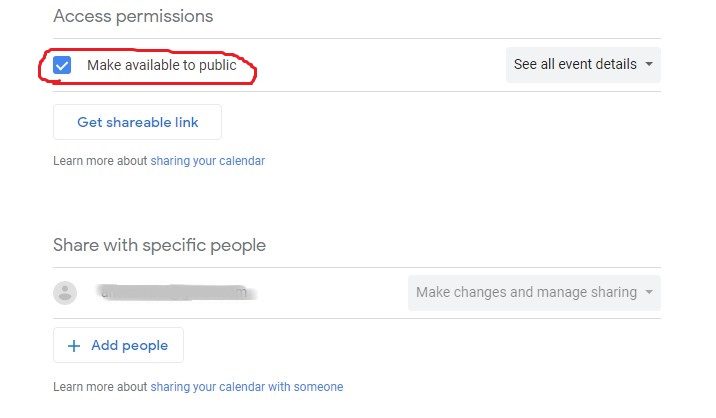
- Jei tai yra ribotas asmenų ratas, pavyzdžiui, įmonės darbuotojai, tada jis naudojamas „suteikti prieigą prie visų organizacijos“ ir nurodyti jų organizaciją;
- Taip pat galite pateikti kalendorių kitoms „Google“ programoms ir pasirinkti jiems prieigos sąlygas.
Tai trumpai susiję su tuo, kaip bendrą prieigą prie „Google“ kalendoriaus paslaugos.
Norėdami gauti bendrą prieigą, turite nusiųsti HTML nuorodą į įvykį. Norėdami tai padaryti, pasirinkite „Nustatymai“, „Prieigos leidimai“ ir tada elementas „Prieiga pagal nuorodą“. Nukopijuokite šią nuorodą ir padarykite informacinį biuletenį.
Jei jus domina, kaip pridėti tam tikrą asmenį prie „Google“ ar atidaryti prieigą prie kelių žmonių, pridedant juos prie prioritetinių vartotojų sąrašų, tai reikalauja:
- Paspauskite pavaros piktogramą;
- Eikite į nustatymus";
- Pasirinkite Prieigos tašką atskiriems vartotojams;
- Pridėkite tinkamus vartotojus;
- Pasirinkite prieigos prie kalendoriaus turinio lygį.
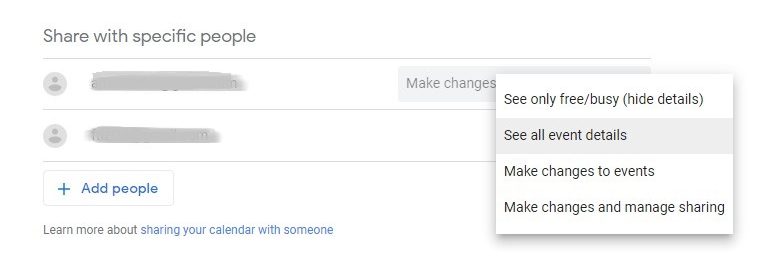
Svarbu pažymėti, kad yra kitoks prieigos lygis:
- į duomenis apie laisvą laiką;
- į visą informaciją;
- su galimybe atlikti pakeitimus;
- su redagavimu ir galimybe atidaryti prieigą prie kitų.
Taip pat kyla klausimų, kaip peržiūrėti įvykius ir įvykius kito vartotojo kalendoriuje. Norėdami tai padaryti, atidarykite skyrių „Kiti kalendoriai“ ir spustelėkite meniu „Pridėti kitus kalendorius“, tada spustelėkite „Prenumeruoti“.
Kitas yra vartotojo vardas arba E -– -PAGRINDINIS IR pasirinko norimą vartotoją iš el. Pašto sąrašo. Jei yra prieiga, sąraše bus rodomas kažkieno kalendorius. Taigi, galite stebėti asmens darbą, sutelkti dėmesį į jo tvarkaraštį, tvarkaraštį, laisvą laiką ir kt.
„Google“ kalendoriaus galimybės yra tikrai plačios. Vienintelis klausimas yra tas, kad iš viso to reikia konkretaus vartotojo.
Ar naudojate „Google“ kalendorių? Kiek tai supaprastina kasdienių užduočių atlikimą?
Prenumeruokite, palikite apžvalgas ir papasakokite savo draugams apie mus!
- « Kodėl žmonės nori ištrinti „Reimage Repair“ programą ir kaip tai padaryti
- Tinkamas MTS TV įrangos nustatymas »

